重装win10,详细教您联想笔记本怎么重装win10系统
- 分类:win10 发布时间: 2018年01月09日 12:02:41
联想,可是首屈一指的大品牌了。无论是电脑还是手机,联想在设计上与配置制作方面,都是非常优秀的。联想笔记本的忠实客户非常的多,而其中不乏有需要重装win10系统的联想用户,下面,小编就来跟大家介绍联想笔记本重装win10系统的方法。
win10系统结合了win7和win8.1系统特性,通过更新推送的方式让符合条件的用户升级安装,但是还有不少的联想笔记本的用户还在使用win7系统,想要把win7改成win10系统,但是不清楚怎么重装系统,为此,小编特地为大家整理了联想笔记本重装win10系统的图文介绍。
重装win10
准备工作:
1、 制作一个装机版老毛桃u盘启动盘。

win10电脑图解-1
2、 下载一个原版win10系统镜像文件,拷贝到u盘启动盘中。
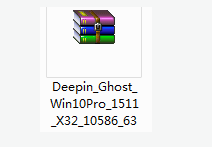
重装系统电脑图解-2
将制作好的老毛桃启动u盘插入电脑USB插口,然后开启电脑,待屏幕上出现开机画面后按快捷键进入到老毛桃主菜单页面,接着移动光标选择“【02】老毛桃WIN8 PE标准版(新机器)”,按回车键确认
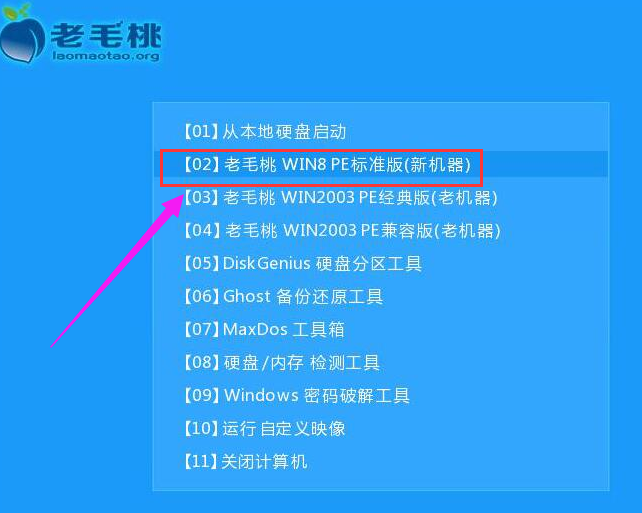
win10电脑图解-3
登录pe系统后,鼠标左键双击打开桌面上的老毛桃PE装机工具,然后在工具主窗口中点击“浏览”按钮
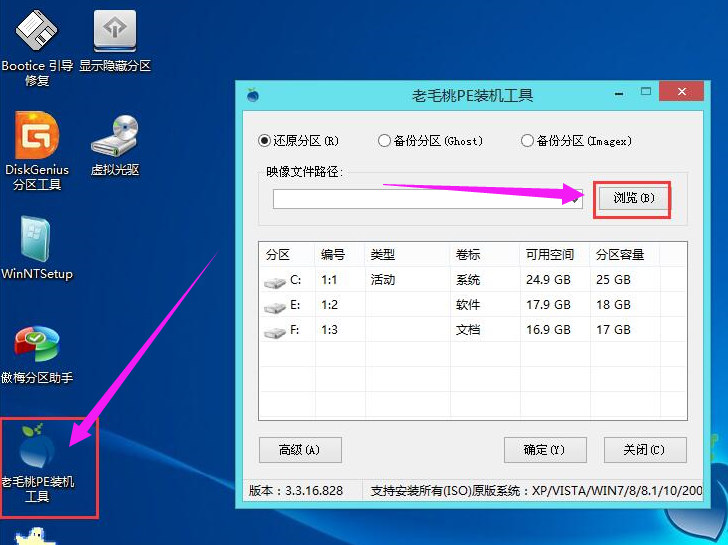
联想笔记本电脑图解-4
此时会弹出一个查找范围窗口,我们只需打开启动u盘,选中win10 iso系统镜像文件,点击“打开”按钮
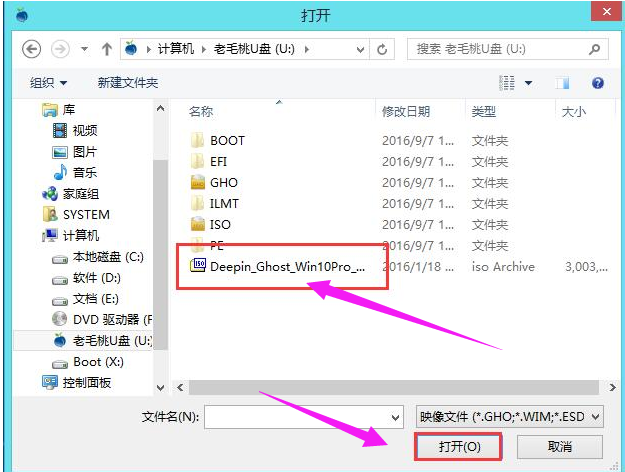
联想笔记本电脑图解-5
映像文件添加成功后,我们只需在分区列表中选择C盘作为系统盘,然后点击“确定”
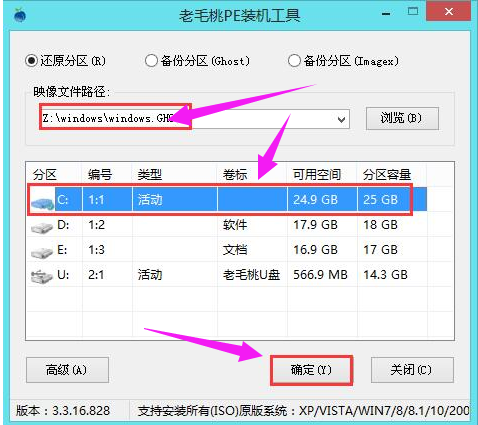
联想笔记本电脑图解-6
弹出一个提示框,只需点击“确定”
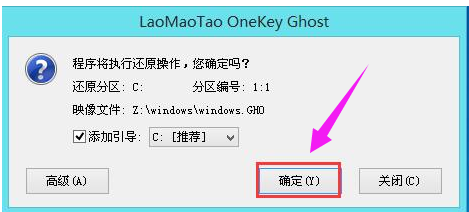
联想电脑图解-7
完成上述操作后,程序开始释放系统镜像文件,安装ghost win10系统。我们只需耐心等待操作完成并自动重启电脑。

win10电脑图解-8
重启电脑后,即可进入ghost win10系统桌面。
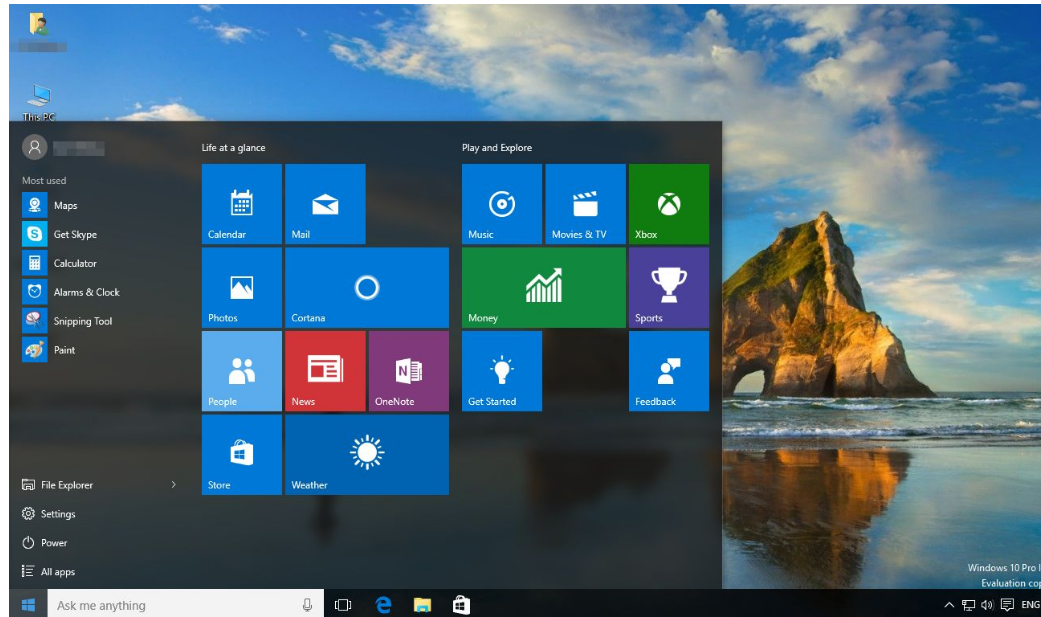
联想电脑图解-9
以上就是笔记本重装win10系统的操作方法了。
猜您喜欢
- win10怎么看电脑内存大小2021/12/12
- win10镜像下载后如何安装2022/02/05
- cleartype设置,详细教您win10设置clea..2018/09/12
- 小编教你win10怎么安装qq2017/10/13
- win10电脑经常蓝屏是什么原因的解决方..2021/12/10
- 索立信电脑一键重装系统win10详细步骤..2019/10/31
相关推荐
- xp免费升级win10教程 2020-07-12
- 详细教您win10共享权限设置指定人员如.. 2021-03-09
- win10电脑开机蓝屏怎么解决 2022-08-17
- win10系统如何调出控制面板 2022-09-07
- 小编教你windows10企业版激活.. 2017-08-18
- 小白教你为什么电脑会蓝屏.. 2017-09-30




 粤公网安备 44130202001059号
粤公网安备 44130202001059号